Мобильный телефон — это невероятный гаджет, который помогает нам оставаться на связи с семьей и друзьями. По мере развития технологий этот гаджет развивался вместе. А сегодня это не что иное, как мини-компьютер.
Вы можете получить доступ к своим учетным записям в социальных сетях и электронной почте, щелкнуть и сделать резервную копию фотографий. И список продолжается. Но если вы случайно потеряете его или его украдут, все эти учетные записи и ваши данные станут уязвимыми.
Мы знаем, что вы постараетесь избежать подобных сценариев, но не все идет по плану. Но это не значит, что вы не можете отследить потерянный телефон. Вы отслеживаете свой телефон как можно скорее с помощью правильных и возможных мер. И с этим мы собрали эти меры в этом руководстве ниже.

8 способов найти потерянный телефон Android
Если телефон украден, надежда вернуть потерянное устройство зависит от удачи. Но это не значит, что нет способов найти мобильное устройство.
В эту технологическую эпоху есть несколько способов отследить ваш телефон. Даже если батарея телефона разряжена или он находится в выключенном состоянии. Узнайте больше, чтобы узнать больше об этих эффективных мерах.
Найдите свой потерянный телефон Android с разряженным аккумулятором
- Используйте временную шкалу Google
- Используйте приложения для отслеживания, установленные на вашем телефоне
- Использование номера IMEI
1. Используйте временную шкалу Google
История местоположений Google Maps теперь известна как Хронология.
Временная шкала из карт Google имеет основную функцию использования местоположения вашего телефона. Это удобно, когда вы путешествуете или планируете поездку. Кроме того, он также ведет учет ваших предыдущих посещений разных городов.
Однако эта услуга может быть затруднена, если в вашем телефоне разрядится резервная батарея. Однако он может отображать последнее активное и записанное местоположение. А это ключ к поиску потерянного телефона без аккумулятора.
Прежде чем мы перейдем к подробным шагам, у этого процесса есть некоторые предпосылки. Они есть:
- Ваша учетная запись Google должна быть зарегистрирована на вашем телефоне.
- Ваше устройство должно иметь доступ к Интернету. Это работает, если ваш телефон в данный момент выключен или если батарея разряжена.
- На вашем мобильном устройстве включена возможность отправлять отчеты о местоположении и историю местоположений.
Поскольку они активны в фоновом режиме, давайте начнем поиск вашего потерянного телефона.
1. Откройте свою временную шкалу. Войдите в свою учетную запись Google на надежном устройстве и откройте свою временную шкалу. Или используйте Google Maps, чтобы открыть историю путешествий. В любом случае вы можете получить доступ к точным данным.
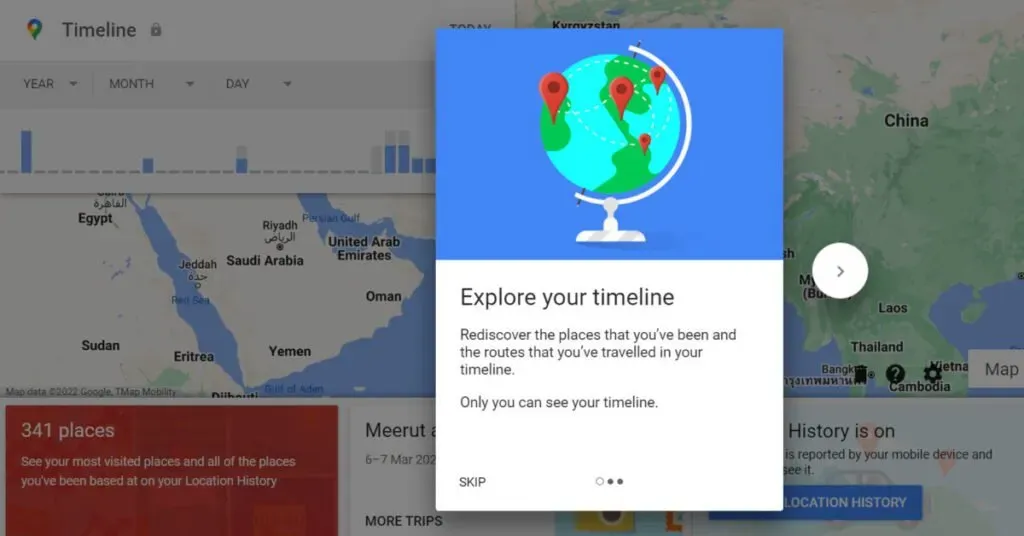
2. Время обновления даты. Иногда система выбирает дату по умолчанию, отличную от текущего дня. Чтобы избежать путаницы с этой точки зрения, следует свериться с календарем системы. И обновлять его при необходимости.
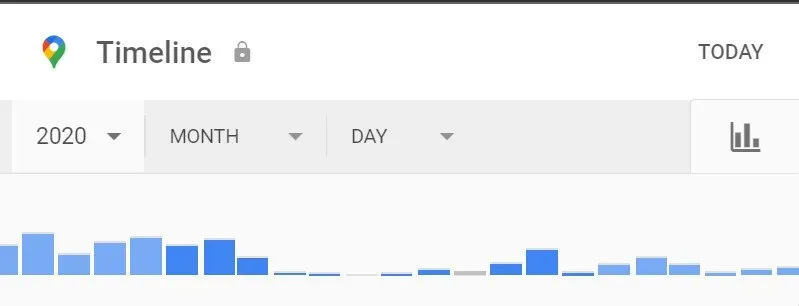
3. Следите за картой
Теперь, когда у вас есть доступ к временной шкале, вы можете визуализировать маршрут или места на карте.
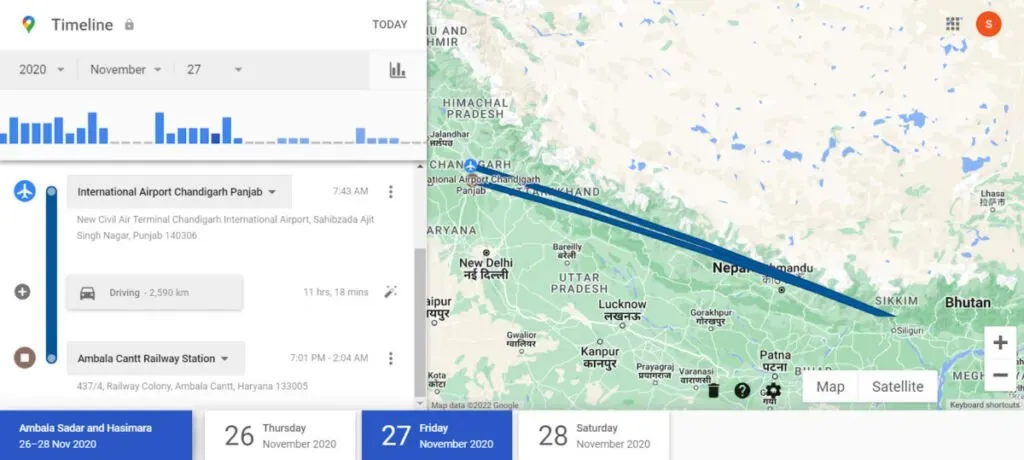
И вы можете найти последнее известное место, где ваш телефон был занят онлайн.
Интересно, что эта функция истории местоположений использует интернет и идентификаторы вышек сотовой связи, чтобы отметить местоположение. Это помогает отслеживать ваш телефон в возможных местах, где он использовался; до того, как его коммуникативные навыки были затруднены.
2. Используйте приложения для отслеживания, установленные на вашем телефоне.
В магазине Google Play для пользователей Android доступно множество приложений для отслеживания. И они пригодятся, если ваш телефон украдут. Но вы можете использовать любое приложение для отслеживания только в том случае, если оно установлено на вашем потерянном телефоне. Кроме того, для некоторых приложений требуются права администратора на вашем устройстве.
Некоторые из полезных функций, которые они предлагают:
- Базовое отслеживание местоположения
- Активировать будильник в соответствии с настройками
- Сотрите данные телефона
- Делайте скрытые снимки окрестностей
- Спрятан в панели приложений — доступен среди нескольких приложений.
- Установите Flash ZIP: это полезно для рутированных устройств Android. Приложение для отслеживания все еще будет там, если вор перезагрузит ваш телефон. В результате может быть удобно отслеживать потерянный мобильный телефон.
- Удаленный доступ к вашему телефону. Некоторые приложения для отслеживания разрешают удаленный доступ к украденному устройству. Это возможно через их настольный или мобильный веб-сайт. Но вам придется войти в систему, используя ту же учетную запись, которую вы использовали на своем телефоне. После входа в систему вы сможете использовать удаленные функции, предоставляемые третьей стороной.
3. Использование номера IMEI
Несмотря на то, что это долгий путь, он может помочь вам найти потерянный мобильный телефон. Основное правило заключается в том, что вы должны иметь при себе номер IMEI телефона.
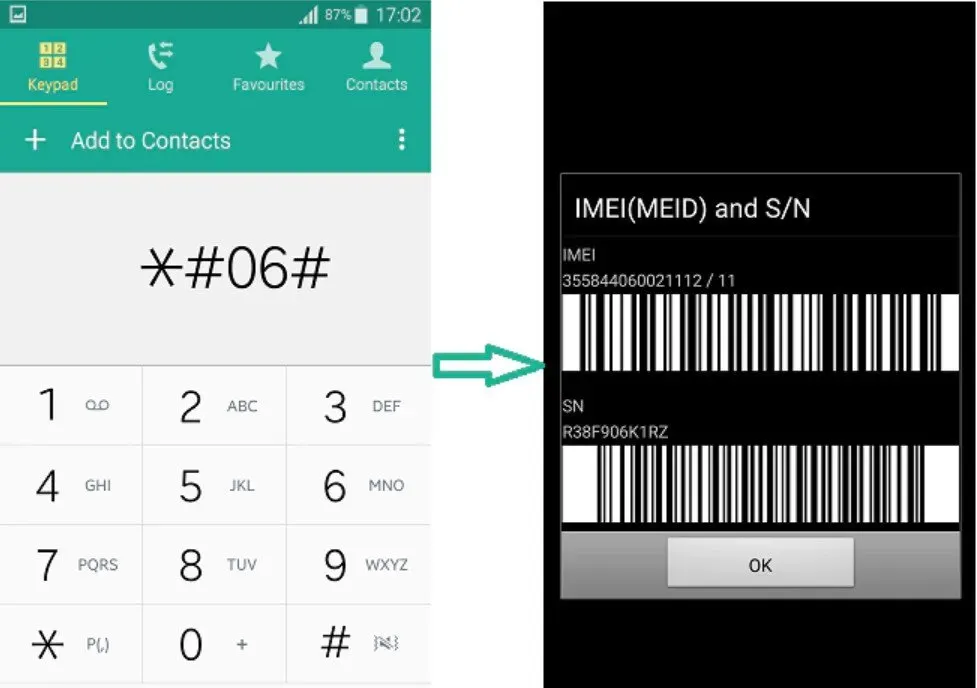
Предполагая, что вы делаете это, у вас есть 2 подхода.
1. Сообщите о происшествии в местные органы власти, и они помогут вам отследить его. Обычно это связано с использованием государственного портала. Название портала — Центральный регистр идентификации оборудования (CEIR). Хотя, это может занять значительное количество времени.
2. Во-вторых, вы можете использовать приложения для отслеживания, которые используют IMEI для отслеживания потерянного телефона. При условии, что они были установлены и настроены на вашем телефоне.
Найдите свой потерянный телефон Android с аккумулятором
Но не всегда воруют. Может случиться так, что вы по ошибке забыли свой телефон в магазине или в сумке в общественном месте. В таких случаях вы можете надеяться, что кто-то добросовестно оставил его в стороне, чтобы вы могли его вернуть.
Есть также способы отследить потерянный телефон для тех редких, но возможных сценариев. Давайте рассмотрим методы один за другим.
- Google «Найти мое устройство»
- Используйте Google Фото
- Используйте Samsung Find My Mobile
- Используйте Дропбокс
- Использовать потерянный Android
1. Google «Найти мое устройство»
Один из надежных способов самостоятельно найти свой телефон — воспользоваться сервисом Google «Найти мое устройство». Ранее он был известен как Google Android Device Manager.
Прежде чем продолжить, важно понять, что этот интерфейс отличается от функции результатов поиска. Функция «Найти мое устройство» предлагает лучший набор функций, чем предыдущая.
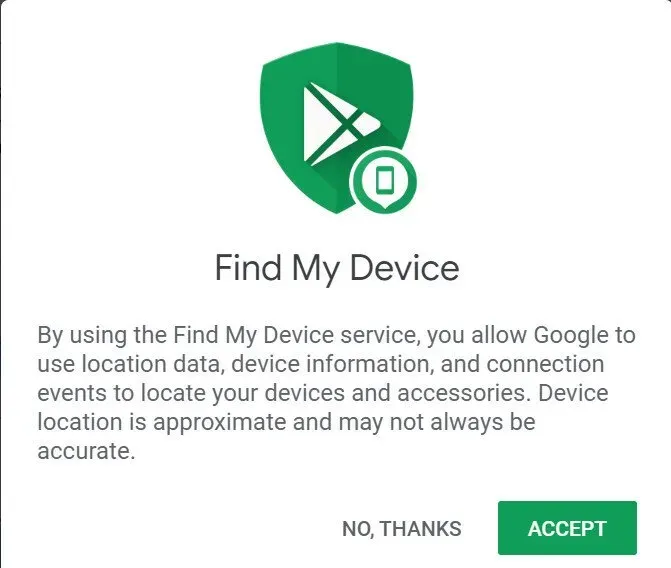
Но для того, чтобы его способности можно было использовать с пользой, у него есть определенные требования, перечисленные ниже.
- Подключение к учетной записи Google
- интернет-соединение
- Разрешение на обнаружение вашего устройства — оно включено по умолчанию.
- Разрешение на блокировку устройства и стирание его данных отключено по умолчанию и должно было быть включено.
Теперь, когда предварительные условия доступны, давайте перейдем к шагам.
1. Посетите веб-сайт «Найти мое устройство», используя свою учетную запись Google. Вы также можете добиться этого, войдя в гостевой режим. Затем введите адрес электронной почты и пароль своей учетной записи. Как только вы войдете в систему, сайт автоматически начнет работать.
Но вы можете иметь более одного устройства, зарегистрированного под этой учетной записью. Затем вам нужно будет указать, на каком из них сайт должен вручную сосредоточиться.
2. После обнаружения вы можете использовать функцию вызова или стереть все данные вашего телефона.
Дополнительные преимущества включают доступ к этому сайту с любого устройства, такого как ноутбук или планшет. Также для работы с интерфейсом можно использовать мобильные браузеры.
2. Используйте Google Фото
В Google Фото есть гораздо больше, чем просто систематизация и резервное копирование ваших фотографий. Но поскольку он делает все аккуратно, они также могут хорошо помочь вам найти свой телефон.
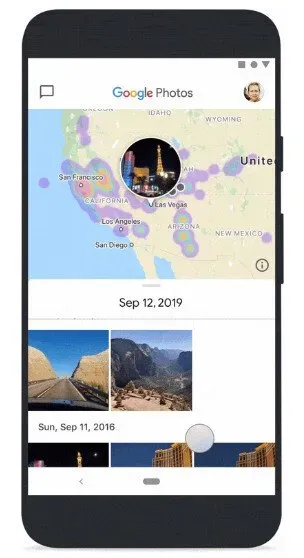
Давайте посмотрим на требования, чтобы сделать этот подход успешным:
- Активное интернет-соединение
- В приложении для фотографий включена опция синхронизации.
- Некоторые фотографии кликаются с помощью вашего мобильного телефона.
Итак, по ситуации, тот, у кого есть ваш телефон, пытается получить доступ к его камере. Как только они нажимают на фотографию, она копируется, так как синхронизация разрешена. Пока это происходит, ваше изображение и местоположение также будут загружаться. Эта функция может работать как с мобильными данными, так и с общедоступными сетями Wi-Fi.
Предполагая, что это произойдет, вот как вы можете проверить наличие новых изображений:
1. Войдите на сайт photos.google.com в браузере, используя учетную запись Google, которая использовалась на потерянном телефоне.
2. Попробуйте определить, добавлялись ли в последнее время какие-либо новые изображения и принадлежат ли они вам. Если нет, то вашим телефоном пользуется кто-то другой.
3. Нажмите на любое такое неопознанное изображение. Затем нажмите на иконку в правом верхнем углу сайта.
4. Вы увидите возможность просмотра информации, связанной с изображением. Это также будет включать место загрузки.
Если эта функция включена, власти смогут найти ваш телефон.
3. Используйте Samsung Find My Mobile
Если вы пользовались мобильным телефоном Samsung, у вас есть возможность использовать этот подход для поиска своего телефона. Вы можете воспользоваться услугой Find My Mobile, предоставляемой Samsung.
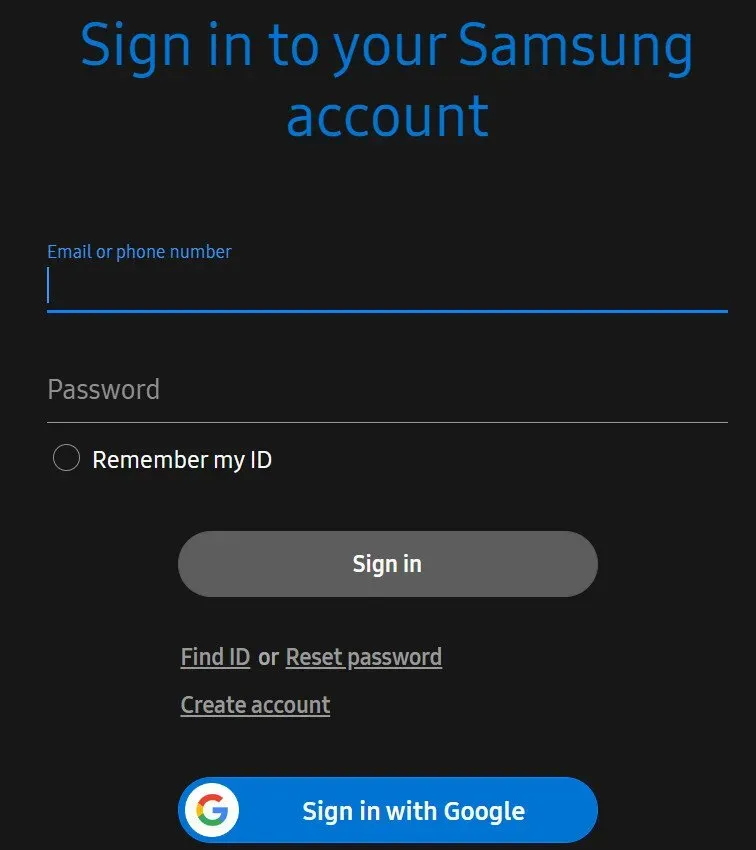
Вам понадобится следующее:
- Активное подключение к Интернету на вашем телефоне Samsung
- Устройство должно быть зарегистрировано с учетной записью Samsung.
- Служба Find My Mobile полностью настроена на мобильном телефоне.
Итак, давайте найдем ваше устройство Samsung, выполнив следующие действия:
1. Войдите в систему, чтобы найти веб-сайт моего мобильного телефона, используя свою учетную запись Samsung.
2. Используйте строку меню слева и проверьте, связано ли ваше устройство с этой учетной записью.
3. Если да, щелкните значок «Найти мое устройство», а затем кнопку «Найти».
Со всеми минимальными требованиями у вас должно быть обновление на вашем устройстве Samsung. Это не должно занимать более нескольких минут. Теперь, когда у вас есть пульт дистанционного управления, вы можете заблокировать экран или телефон и защитить свое устройство. Вы также можете заставить его звонить и стереть все данные.
4. Используйте Дропбокс
Dropbox — еще одна утилита цифрового мира, которая предоставляет онлайн-хранилище. Это применимо для документов и изображений и снижает нагрузку на SD-карты. Резервные копии этих файлов можно сохранять на серверах Dropbox для пользователей Android и iOS.
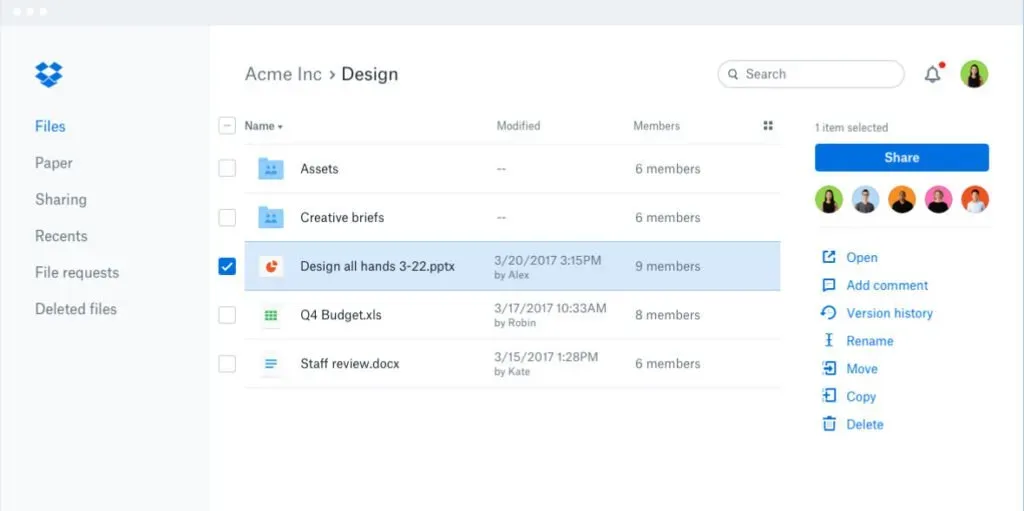
Но для его работы в случае потери телефона необходимы определенные условия. Они есть:
- Активные мобильные данные или подключение к Интернету
- Приложение Dropbox установлено на потерянном устройстве
- Разрешение на загрузку файлов камеры в Dropbox.
- Новые фотографии, чтобы щелкнуть с потерянным телефоном
Если эта резервная копия работает нормально, вы должны быть на шаг ближе к местонахождению вашего телефона. Теперь фоновая работа начинается, когда кто-то использует ваш телефон, чтобы щелкнуть некоторые изображения. Получив указание загрузить изображения, Dropbox начнет загружать новые файлы.
В настоящее время Dropbox использует только IP-адреса настольных компьютеров и ноутбуков. Так что хитрость заключается в фоне изображений, которые вы загружаете.
Если вам повезет, фон новых изображений, на которые нажимал этот неавторизованный пользователь, может дать вам некоторые подсказки об их местонахождении. Если какое-либо из этих изображений содержит их лицо, это может стать джекпотом для властей, которые помогут вам лучше.
5. Используйте потерянный Android
Android Lost — это приложение, которое поможет вам найти потерянный телефон. Нет никаких требований для использования этого подхода. Следовательно, выполните следующие действия, чтобы найти свой телефон.
1. Вам придется устраивать чужие смартфоны, например членов семьи и друзей.
2. Войдите на веб-сайт Android Lost с помощью мобильного браузера. Вы должны использовать ту же учетную запись Google, что и на потерянном телефоне.
3. После этого вы сможете отправлять SMS на свой телефон Android. Сообщение будет содержать ключевые слова — «Android потерял регистрацию». Это важно, потому что вы не можете вручную активировать приложение на своем телефоне.
4. После получения SMS на ваше устройство будет установлено приложение Android Lost.
5. После завершения установки снова проверьте мобильный веб-сайт. Было бы полезно, если бы у вас теперь было дистанционное управление устройством. Теперь вы можете отследить потерянное устройство. У вас также будет набор других опций, таких как стирание SD-карт, стирание данных, удаленное нажатие изображений и многое другое.
Часто задаваемые вопросы
Могу ли я отследить свой телефон Android, если в нем разрядится аккумулятор?
Да, есть несколько способов отследить ваш телефон Android, даже если он не работает. Вы можете использовать Google Timeline (история местоположений) и сообщить свой номер IMEI местным властям. Вы также можете попробовать сторонние приложения для отслеживания вашего телефона, если они были установлены на нем до его потери.
Как найти потерянный телефон Android?
Во-первых, вы можете связаться с местными властями, чтобы сообщить об инциденте. Кроме того, вы можете запросить их помощь, используя Google Timeline, Photos и аналогичные интерфейсы. Вы также можете использовать сторонние приложения для отслеживания, если они установлены на вашем мобильном телефоне.
Можете ли вы найти потерянный телефон Android с номером IMEI?
Вы можете отследить потерянный телефон Android по номеру IMEI, используя правительственный портал. Кроме того, вы должны уведомить власти о происшествии.
Могу ли я найти свое устройство, если кто-то сменил SIM-карту?
Да, вы можете найти свой телефон, даже если была заменена только SIM-карта. В этом случае больше поможет номер IMEI. Также возможно, что пользователь использует ваш телефон с активным интернетом. И если они не вышли из вашей учетной записи, это также может помочь отследить местонахождение вашего потерянного телефона.